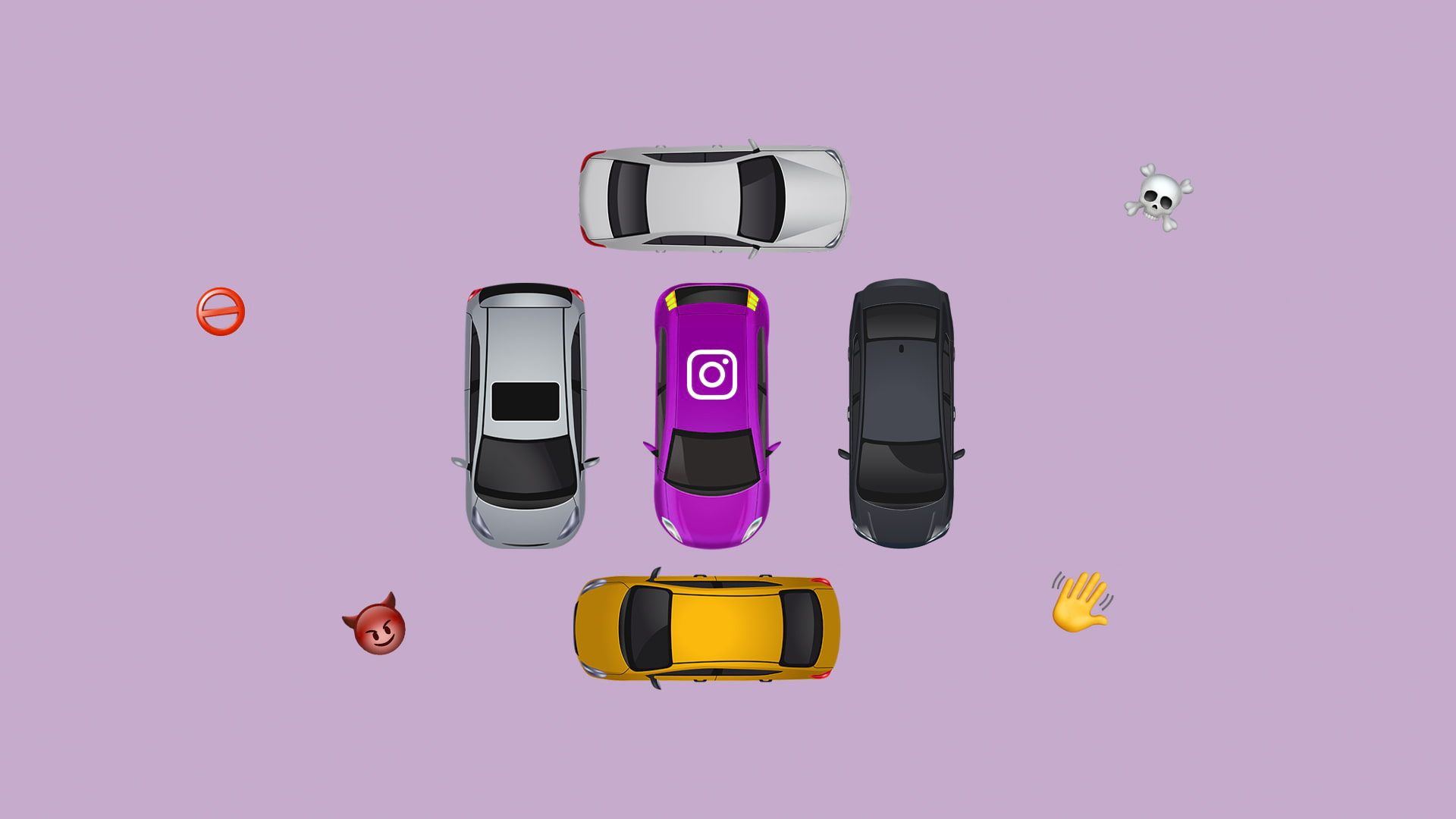Зачем блокировать пользователей в Инстаграме*?
Кто-то пишет некорректные комментарии, кто-то атакует Директ, кто-то откровенный хейтер, другой просто вам неприятен и вы не хотите его видеть в своем аккаунте. Если у вас коммерческий аккаунт, то вам не нужны фейки и боты. Они точно не ваша ЦА и не несут никакой пользы, от них тоже нужно избавляться.
В этой статьем расскажем обо всех возможных вариантах блокировки пользователей в Инстаграме*.
Как заблокировать аккаунт в Инстаграме*
Можно заблокировать своего подписчика? Да. А того, кто не является им? Тоже да. Остается лишь пройти пошагово по инструкции и сделать это. Не страшно и не сложно.
Итак, операция «Блокировка».
Через приложение на смартфоне
- Откройте свой профиль в Инстаграме*.
- Откройте список подписчиков.
- В строке поиска найдите нужный аккаунт.
- Откройте профиль и нажмите на три точки сверху.
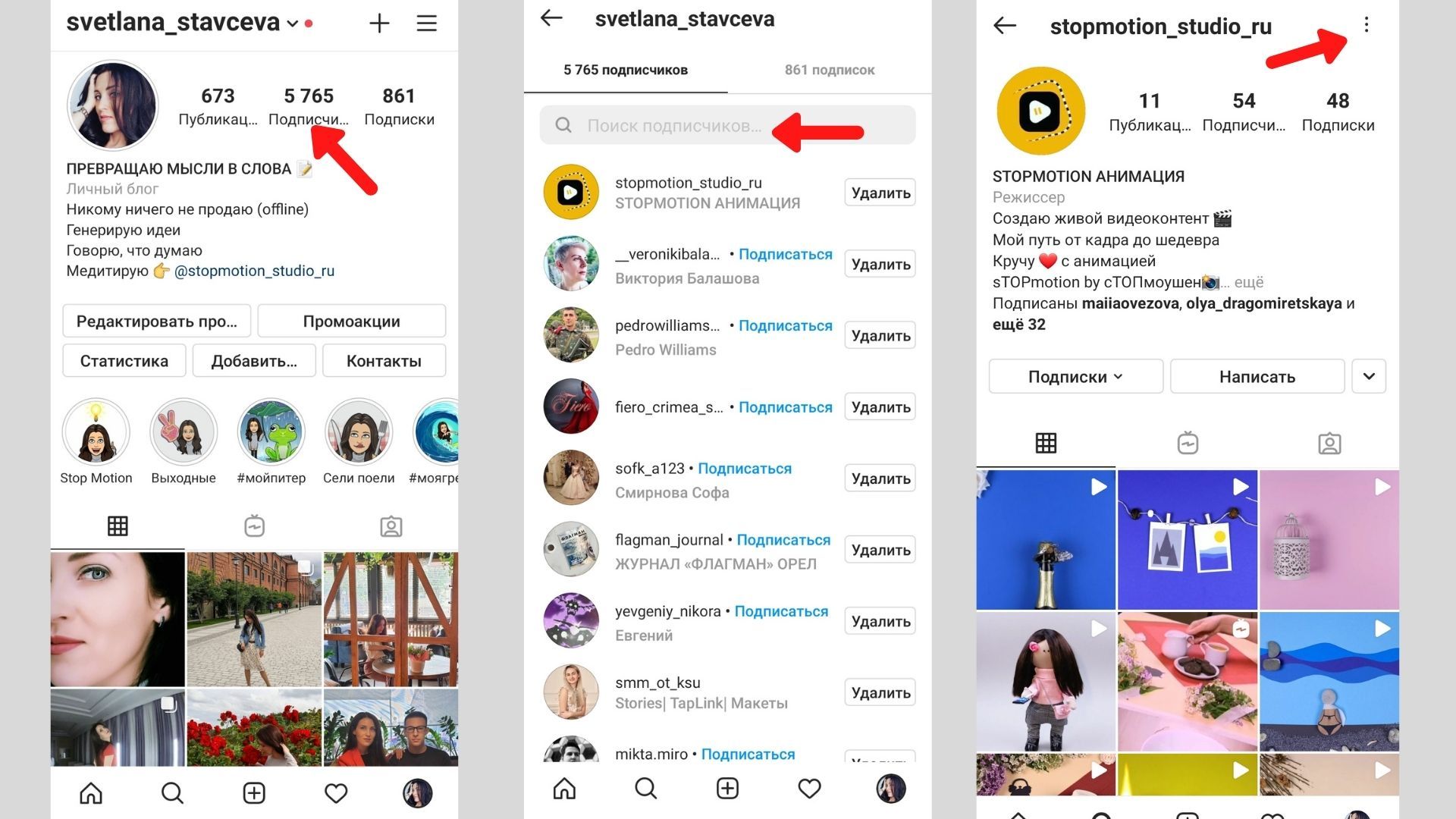
- Выберите пункт «Заблокировать».
- Подтвердите операцию.
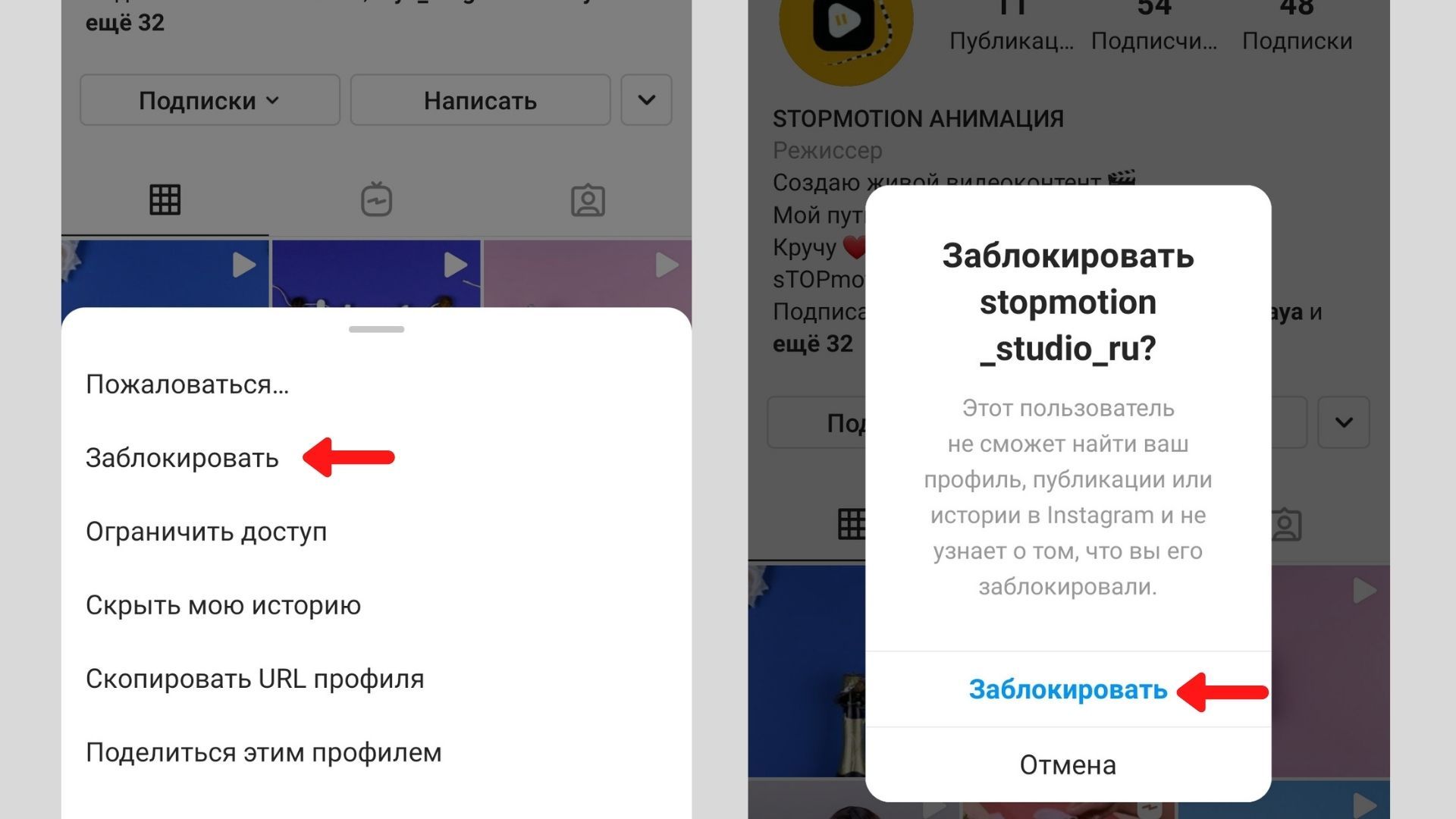
Через компьютер
В версии для ПК также есть возможность блокировки пользователей. Начинаем с авторизации своего аккаунта на сайте Инстаграма*. Далее повторяем упражнения со 2 по 6 пункт из первого способа. Выглядит это немного иначе.
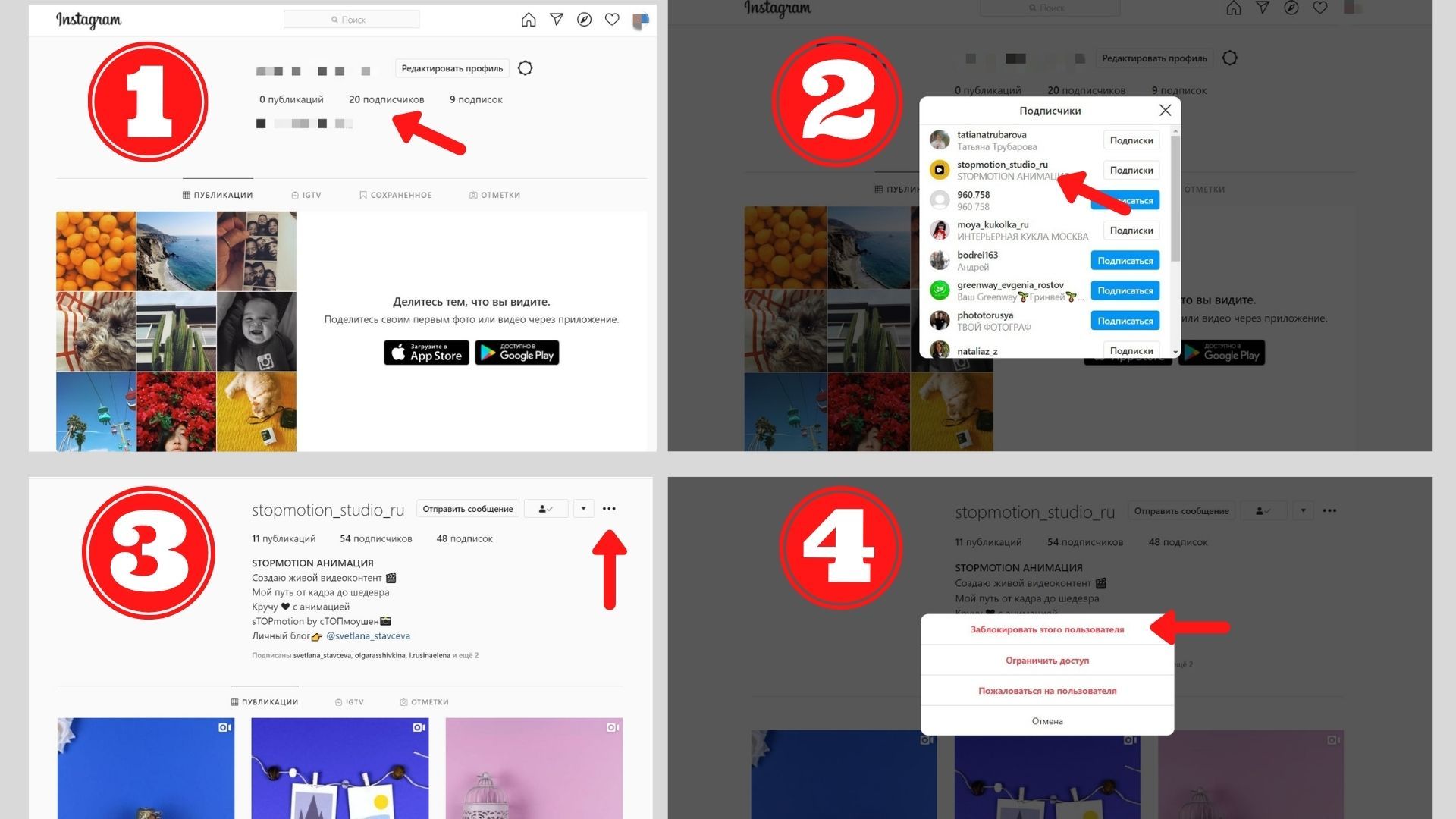
Если хотите заблокировать человека, которого нет в подписках, то ищите его через строку поиска. Для этого введите логин или URL-адрес. Переходя в профиль, нужно выполнить те же действия.
Читайте также: Обеспечиваем безопасность аккаунта в Инстаграме*.
Что увидит заблокированный пользователь
Сначала он не увидит ничего. Ну он просто об этом не узнает. Инстаграм* не рассылает уведомлений о блокировке. И это плюс. Но это не значит, что человек никогда об этом не узнает. Узнает. И это минус. Хотя, если вы его заблокировали, то вас, скорее всего, этот минус не беспокоит.
Что будет с заблокированным аккаунтом?
- Как только нежелательный профиль будет заблокирован, вы автоматически взаимно отпишитесь друг от друга. И повторно подписаться он уже не сможет.
- Все его лайки и комментарии к вашим публикациям исчезнут. И они не появятся после разблокировки.
- Он не сможет найти ваш аккаунт через поиск в Инстаграме*.
- Заблокированный человек не сможет упоминать ваше имя пользователя и отмечать вас. Если сразу после блокировки вы поменяете свое имя пользователя, то заблокированный, по-прежнему, не сможет вас отмечать до тех пор, пока не узнает ваше точное новое имя.
- Если ранее у вас была переписка, то сейчас все отправленные им сообщения вы не будете видеть. И даже после разблокировки эти сообщения останутся только у заблокированного отправителя.
- Если заблокированный человек находится с вами в одном групповом чате, появится диалоговое окно с вопросом, хотите ли вы покинуть группу. Если вы останетесь в группе, то продолжите видеть в чате сообщения от заблокированного человека.
- Заблокированный пользователь узнает о том, что вы его заблокировали только когда сам зайдет в ваш аккаунт и увидит, что там ничего нет. Ему сразу все станет понятно.
Видеть вы будете друг друга, как пустые аккаунты: ни публикаций, ни сторис, ни подписчиков. Заблокированный пользователь может посмотреть только ваши совместные подписки на аккаунты. Ни ваши подписки, ни подписчики ему будут недоступны.
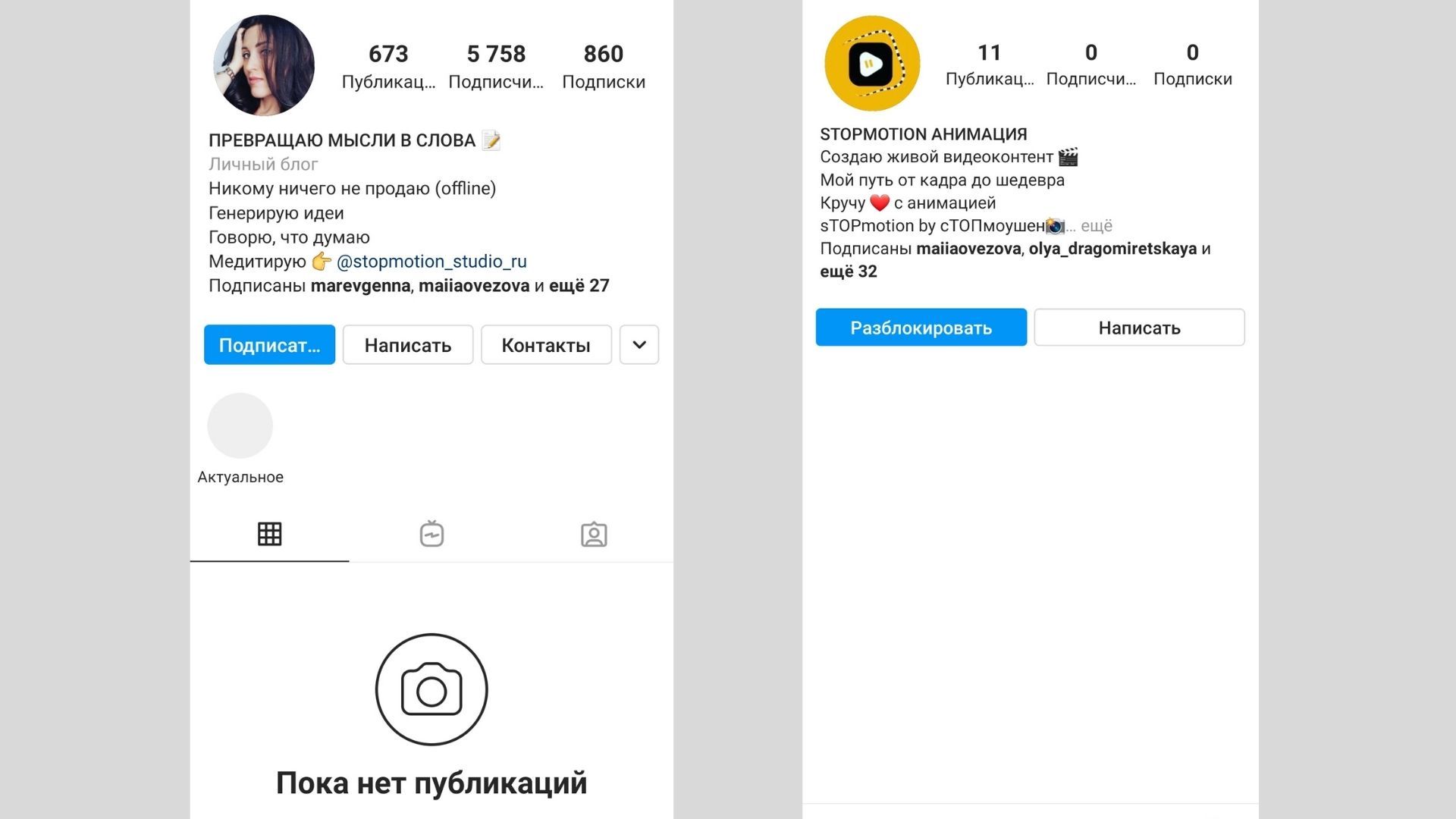
Читайте также: Инстаграм* заблокировали: что делать малому бизнесу в 2022 году.
Как заблокировать человека, который заблокировал меня
Если вдруг заблокировали вас и вы настолько расстроены, что хотите ответить тем же, есть секретный способ это сделать. В общем-то, переживать о том, что вторая сторона сможет за вами наблюдать, а вы нет, не стоит. При блокировке вы не только взаимно отписались, но и перестали видеть всю активность. Но если вопрос принципа, выход есть.
Найти в поиске того, кто вас заблокировал не получится, но если у вас есть с ним переписка, то все просто. Нужно войти в аккаунт из диалога и заблокировать пользователя уже известным способом.
Совсем другая история, если такой переписки нет. В справочном центре Инстаграма* сказано, что «люди, которых вы заблокировали, все равно смогут видеть ваши комментарии и отметки «Нравится» к публикациям общедоступных аккаунтов или аккаунтов, на которые они подписаны». Решила проверить, но оказалось, что у меня не работает описанная в правилах Инстаграма* история. Предполагаю, что это может быть связано с неравномерным выкатыванием обновлений в приложение.
Есть обходной путь. Для этого понадобится второй личный аккаунт. Если его нет, то нужно создать.
Итак, задаем позывные для действующих лиц.
Аккаунт 1 - ваш основной аккаунт, который уже кем-то заблокирован.
Аккаунт 2 - ваш второй аккаунт.
Аккаунт 3 - тот, кто заблокировал вас первым.
Что нужно сделать?
- Зайдите в Аккаунт 2.
- Найдите через поиск Аккаунт 3.
- Скопируйте ссылку Аккаунта 3, отправьте ее в Директ Аккаунту 1.
- Снова зайдите в Аккаунт 1.
- Откройте присланную ссылку от Аккаунта 2.
- Нажмите три точки в правом верхнем углу и, как обычно, заблокируйте Аккаунт 3.
- Радуйтесь тому, что добились своего. Все.
Есть еще способ с помощью сторонних сервисов, но я не буду их рекламировать и рекомендовать. При необходимости, Гугл вам в помощь.
Узнайте о том, как работает продвижение в соцсетях, на практическом видеокурсе «Основы SMM». Переходите по ссылке из статьи – доступ бесплатный.
Где найти список всех заблокированных
Все заблокированные вами аккаунты хранятся в специальном месте в Инстаграме*. Найти его несложно.
- Зайдите в свой аккаунт.
- Выберите «Настройки» → «Конфиденциальность» → «Заблокированные аккаунты».
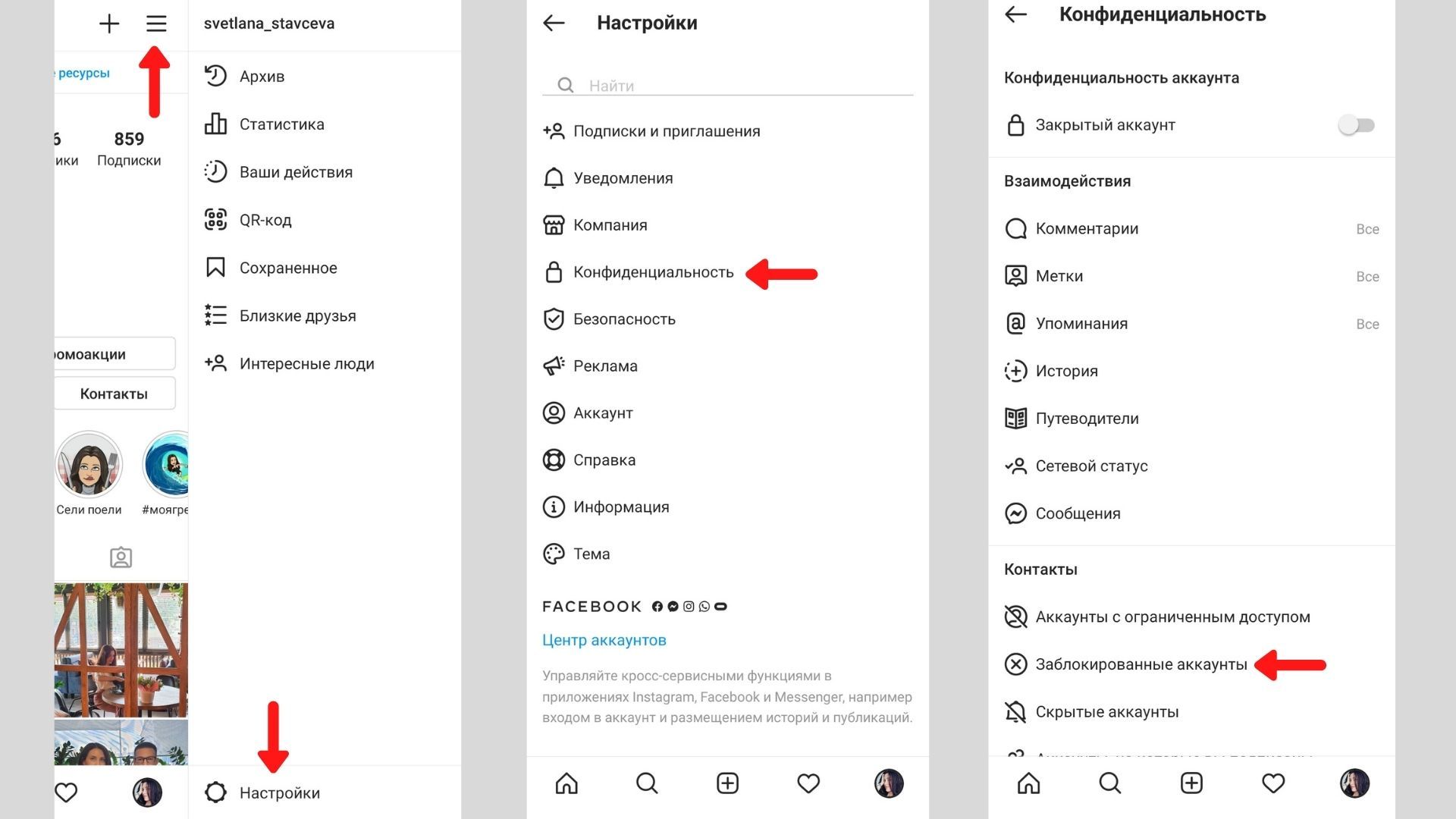
Может случиться так, что вы не сможете найти нужный профиль. Это возможно в случае если:
- человек удалил страницу;
- пользователь сменил имя аккаунта;
- страницу заблокировал Инстаграм*;
- пользователь заблокировал вас.
В данном случае ничего не поделать. Скорее всего, в Инстаграм* вы потеряли друг друга навсегда.
Читайте также: Как посмотреть статистику запросов на подписку в Инстаграме*: проверяем входящие и исходящие.
Как разблокировать человека в Инстаграме*
Теперь можно поговорить о том, как разблокировать человека. Есть два способа.
Способ № 1
- Зайдите в список заблокированных аккаунтов, как я рассказывала выше.
- Найдите нужную страницу.
- Нажмите «Разблокировать».
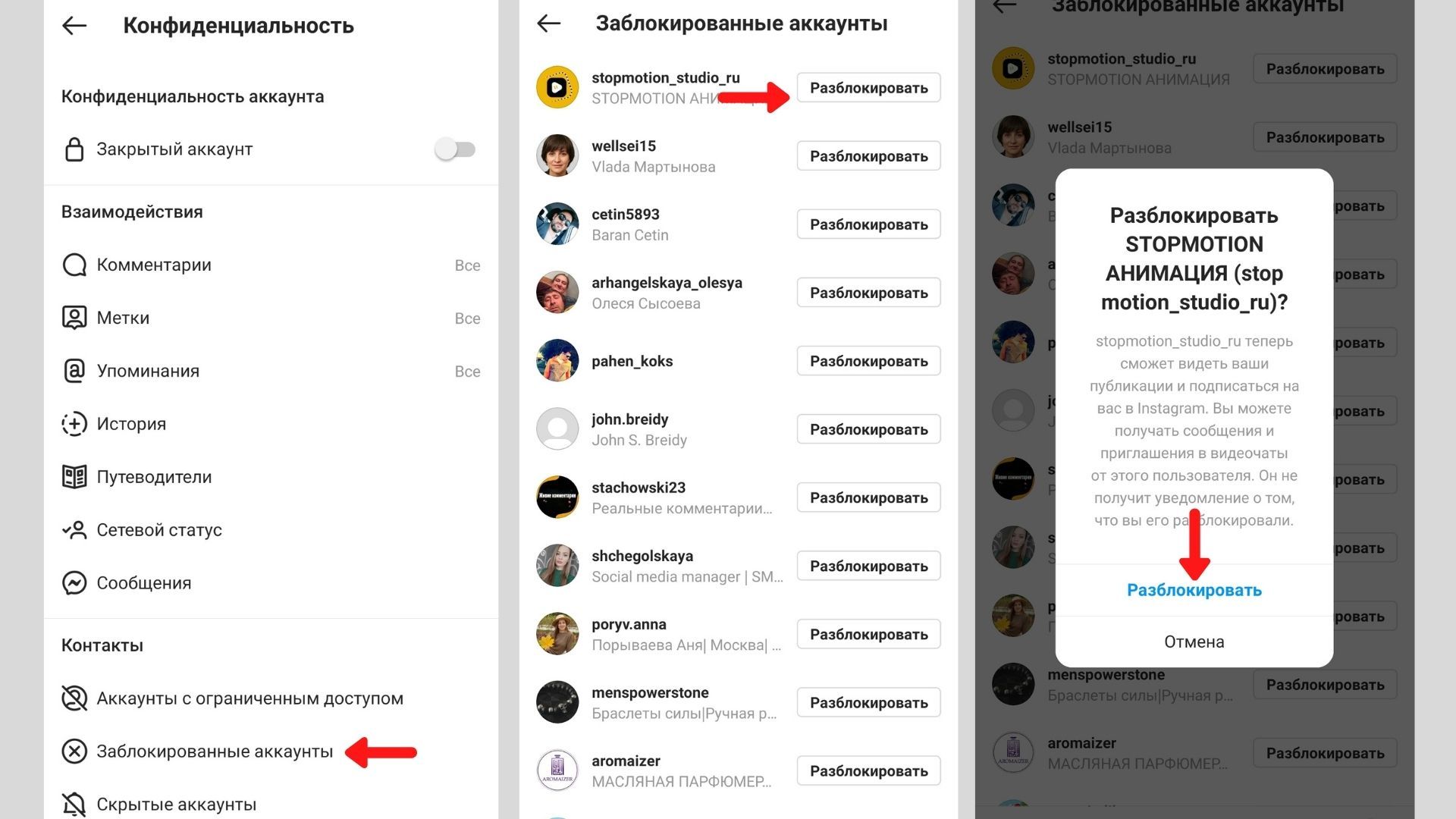
Способ № 2.
- Найдите заблокированный аккаунт в переписке, если она у вас была.
- Нажмите три точки в правом верхнем углу.
- Разблокируйте.
Еще один способ блокировки чужого аккаунта – жалоба на нарушения правил самого Инстаграма*. Способ сложный. Просто так Инстаграм* никого не блокирует и очень тщательно рассматривает жалобы. Но если вам интересен и этот способ, прочитайте статью о том, на что можно жаловаться на пользователя в Инстаграм*.
Альтернативы блокировки
Основной способ блокировки максимально прост и понятен. Если вас в нем все устраивает, то блокируйте на здоровье. Но я хочу рассказать об альтернативных способах ограничения взаимодействия с вашим аккаунтом кого бы то ни было. Эдакая лайтовая блокировка. Ну, вдруг, вы боитесь слова «заблокировать»?
Закрытие аккаунта
Инстаграм* предусмотрел возможность полной изоляции ненужных вам людей. Эта волшебная кнопка называется «Закрыть аккаунт». С помощью нее ни один человек, которого вы не хотите видеть у себя в профиле, не сможет просматривать сторис и посты.
Что нужно сделать:
- Зайти в настройки своего аккаунта.
- Далее выбрать «Конфиденциальность и безопасность».
- Активировать закрытый аккаунт.
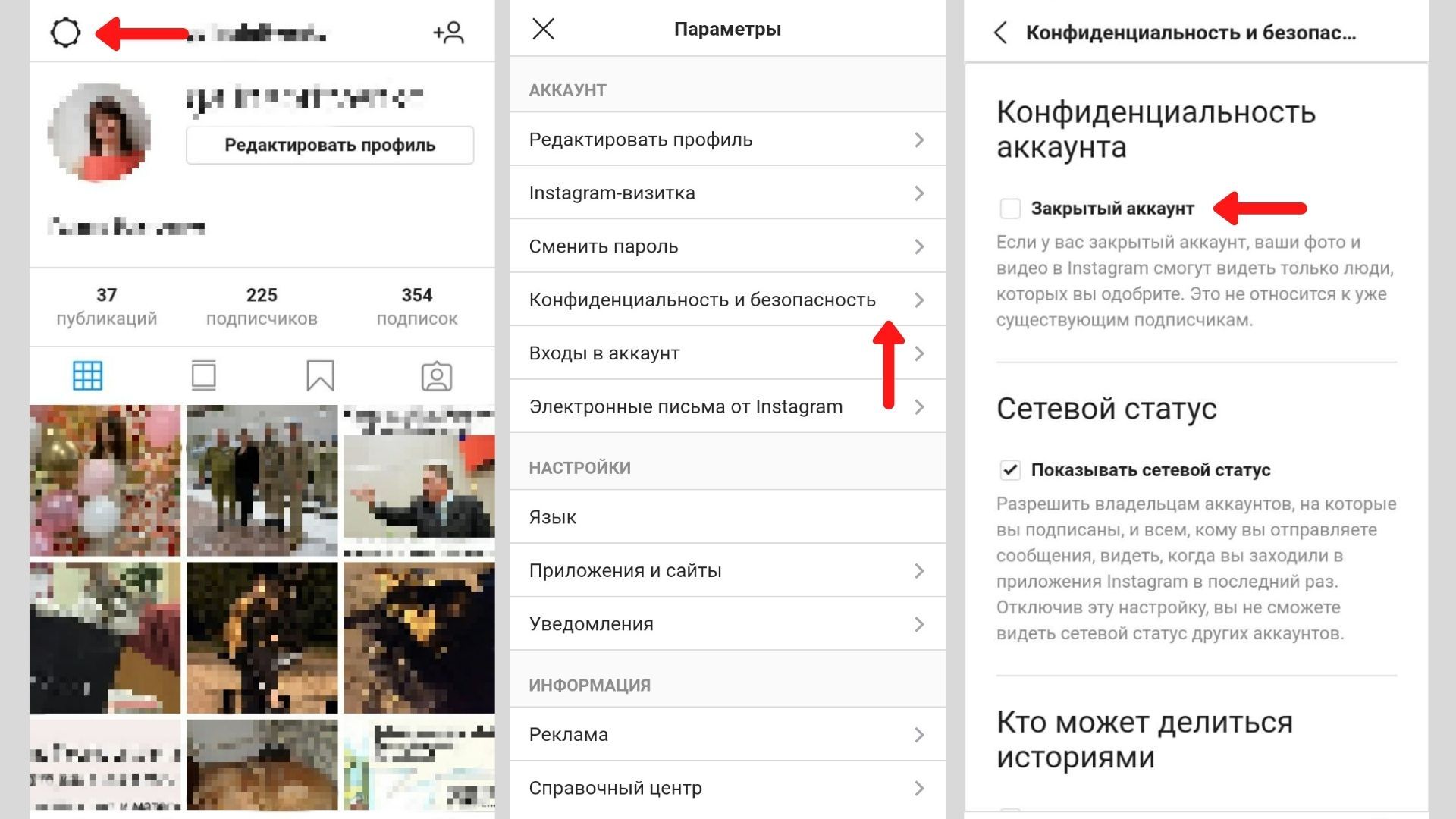
Закрытый аккаунт имеет ряд особенностей:
- Весь контент в аккаунте доступен только одобренным подписчикам.
- Чтобы посмотреть ваш профиль после закрытия другим пользователям нужно будет подать запрос на подписку и дождаться одобрения.
- Другие пользователи смогут отправлять вам сообщения, даже если они не являются вашими подписчиками.
После закрытия аккаунта вы можете исключить ненужные аккаунты из своих подписок. Для этого:
- Зайдите в свой аккаунт.
- Нажмите «Подписчики» в верхней части экрана.
- Нажмите «Удалить» справа от нужного подписчика.
- Подтвердите удаление.
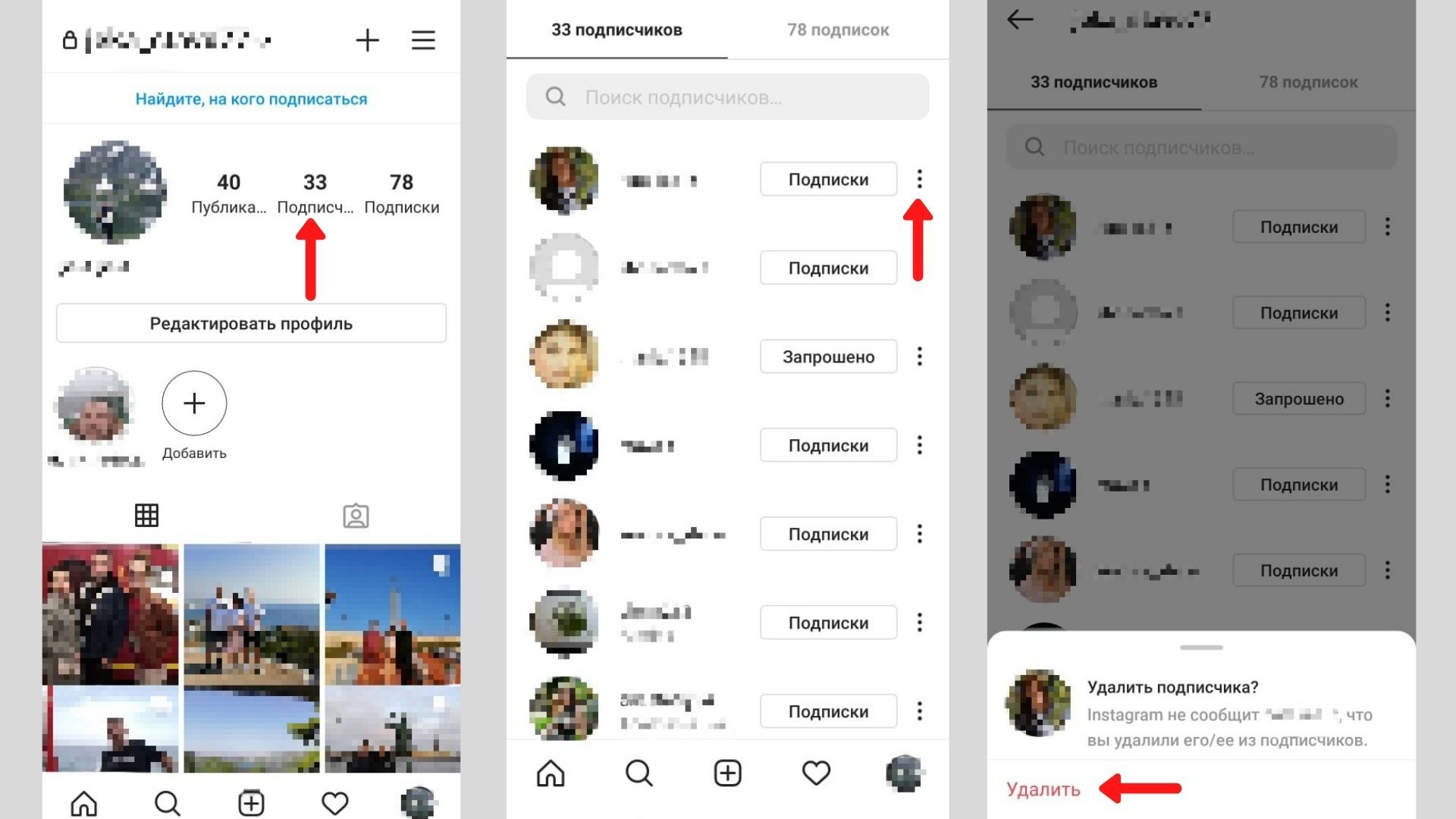
На этом этапе можете также заблокировать человека. В любом случае пользователь не будет об этом знать, так как не получает уведомления. Только не забывайте про один нюанс. Если вы откроете аккаунт, любой пользователь снова сможет на вас подписаться.
Но имейте в виду, что закрыть можно только личный аккаунт. Бизнес-профили не имеют такой возможности. Как вариант, можно использовать эту функцию временно: бизнес-аккаунт перевести в личный, отсеять всех ненужных и снова вернуть бизнес-статус. Но я не рекомендую проводить эти манипуляции, так как в этом случае вы потеряете всю аналитику по аккаунту.
Читайте также: Как заморозить аккаунт в Инстаграме*: прячем профиль на время с сохранением данных.
Ограничение действий
Если кто-то оставляет некорректные комментарии под вашими постами или надоедает в Директ, но вы не хотите его блокировать, то настройте ограничение доступа к вашему аккаунту.
Что это вам даст:
- Человек не будет видеть, в сети вы или нет, прочитали его сообщения или нет.
- Все комментарии, которые он оставит, будет видеть только он сам. Вы также сможете их посмотреть, если нажмете «Показать комментарий». Также вы сможете удалить эти комментарии или сделать их общедоступными, нажав «Одобрить».
- Вы больше не будете получать уведомления о комментариях этого человека.
Ограничить комментарии можно несколькими способами.
Способ № 1:
- Зайдите в профиль нужного человека.
- Нажмите три точки в правом верхнем углу.
- Выберите «Ограничить доступ».
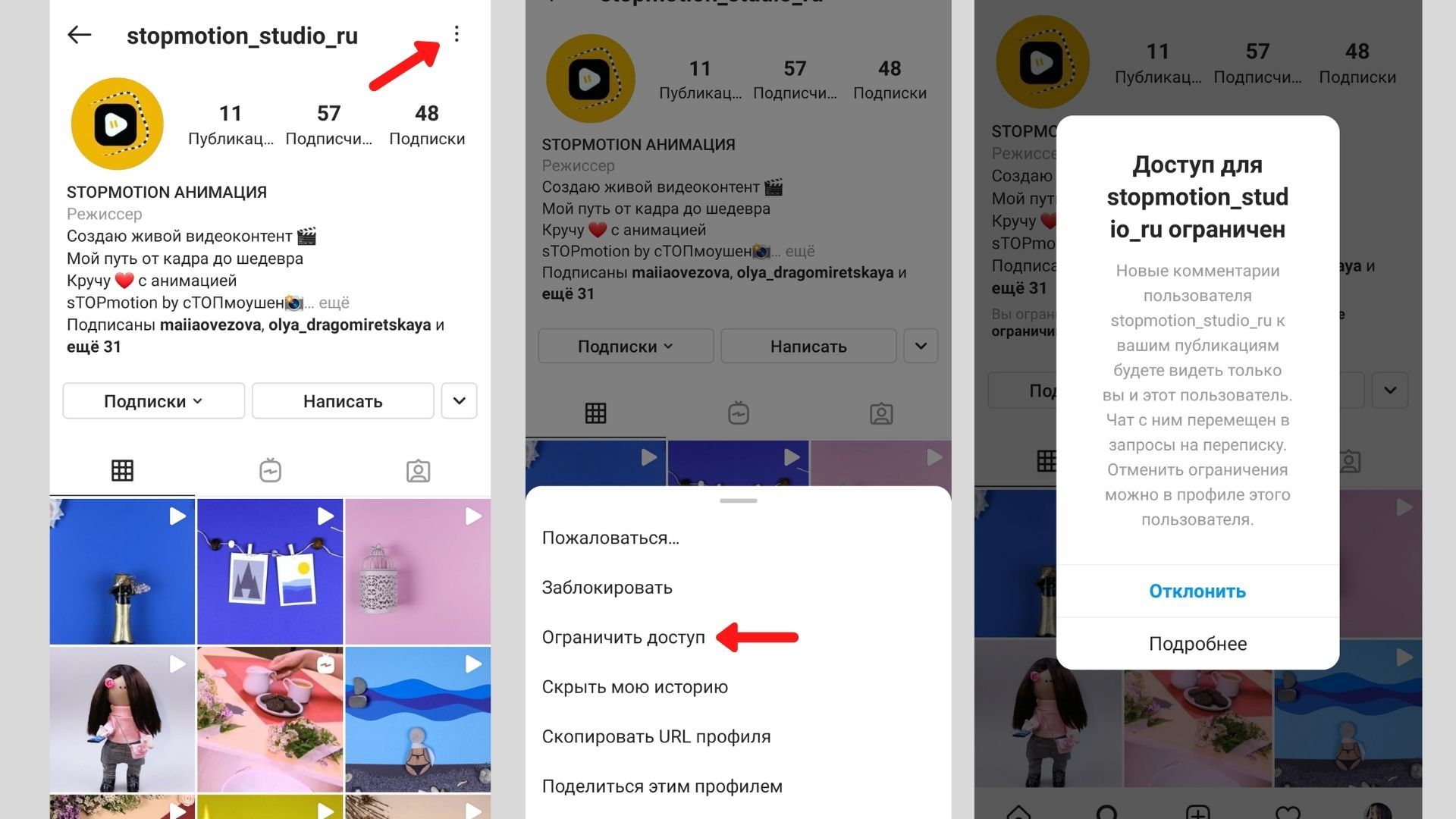
Способ № 2:
- Зайдите в Настройки своего профиля.
- Выберите «Конфиденциальность».
- Нажмите «Контакты с ограниченным доступом», затем «Продолжить».
- Найдите нужный аккаунт.
- Нажмите «Ограничить доступ». Для снятия ограничения на этом этапе нажмите «Не ограничивать».
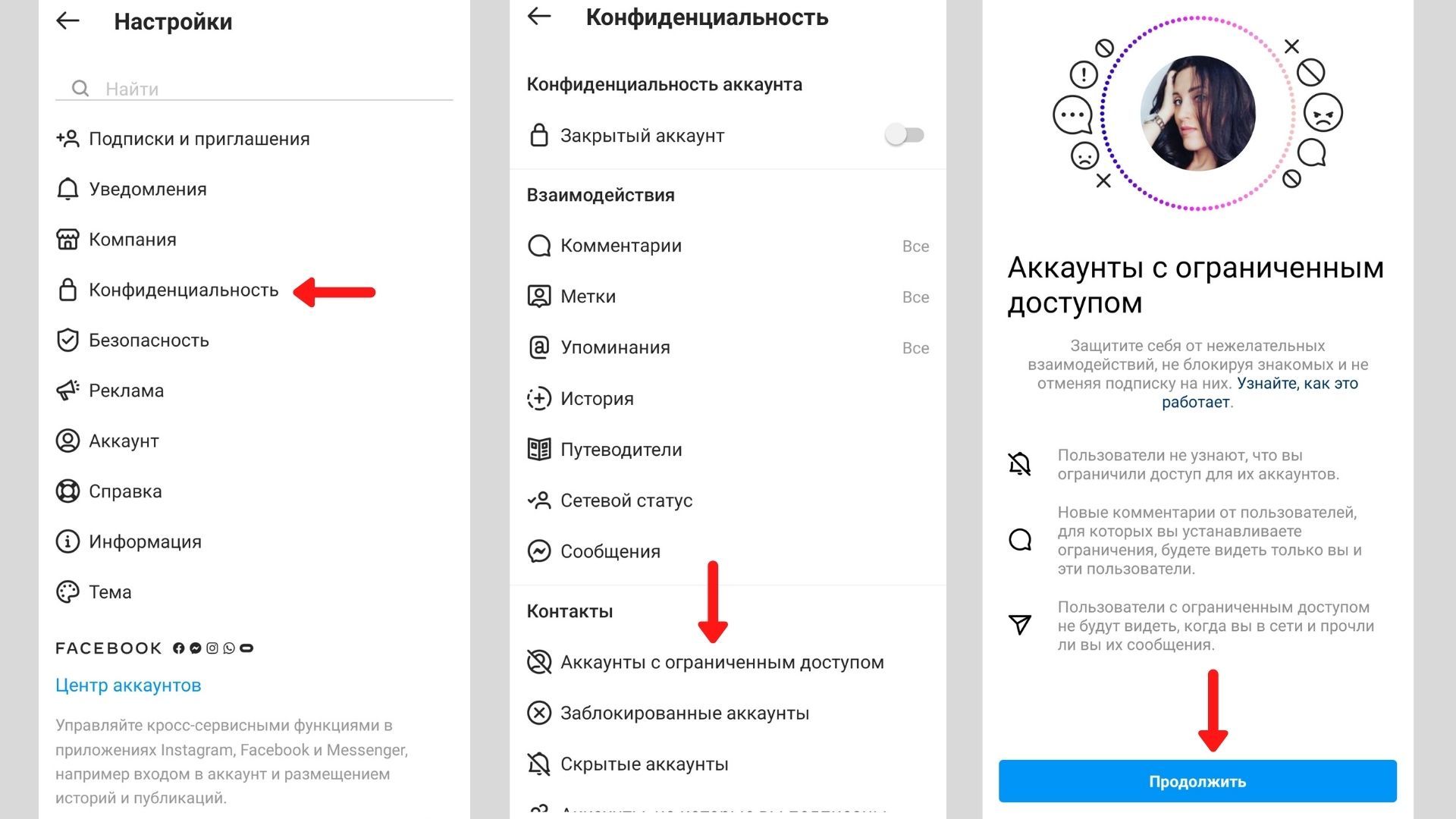
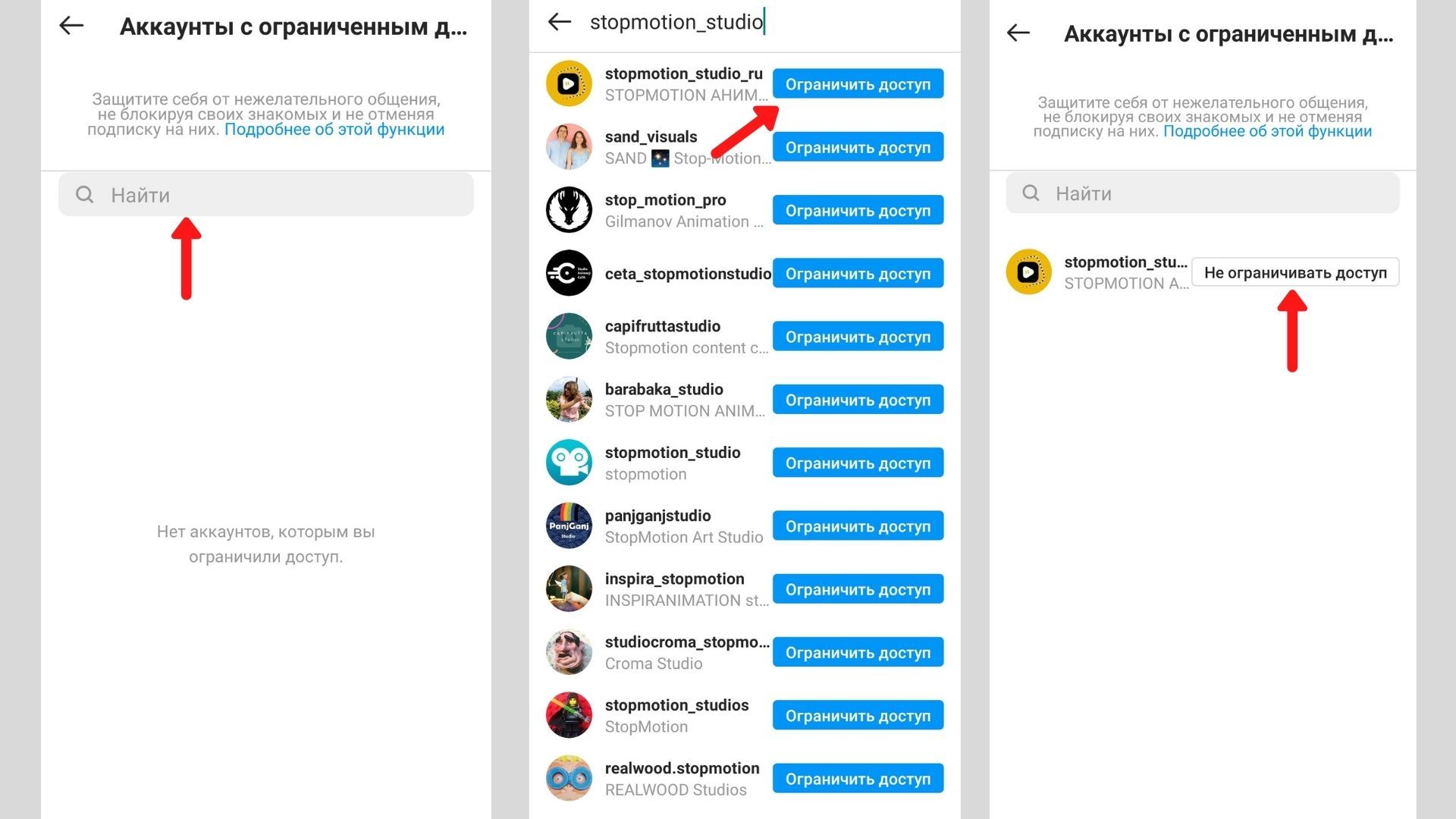
Способ № 3:
- Откройте пост, где нужный пользователь оставил комментарий.
- Зайдите по все комментарии.
- Смахните нужный комментарий влево (iPhone) или нажмите и удерживайте его (Android).
- Нажмите иконку с восклицательным знаком в правом верхнем углу.
- Выберите «Ограничить доступ». Аналогично для отмены на этом этапе нажмите «Отменить ограничение».
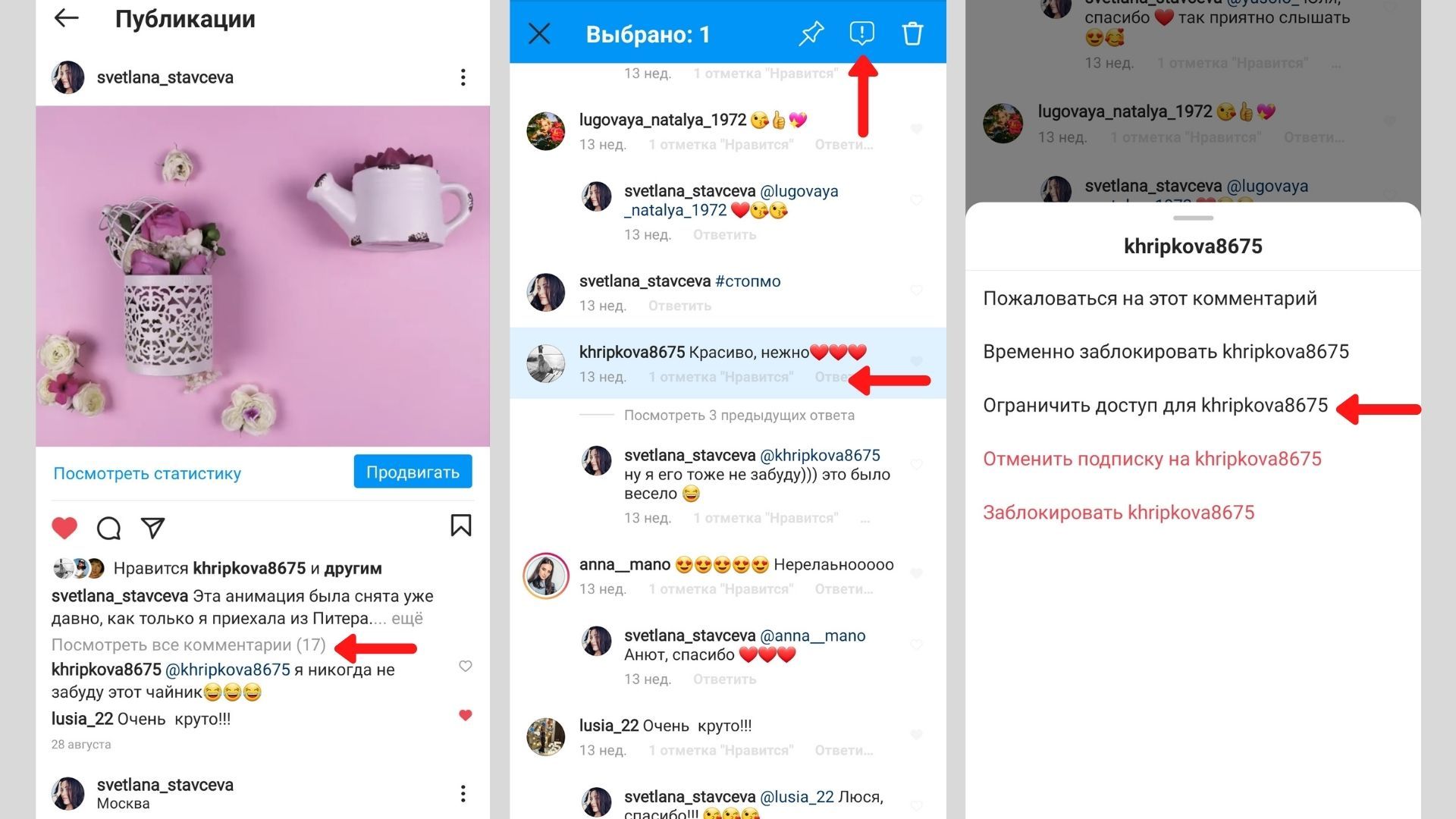
Способ № 4:
- Зайдите в чат с нужным человеком.
- Выберите имя человека в правом верхнем углу чата.
- Нажмите «Ограничить доступ».
Этот способ пригодится, если вы переписывались с человеком в Директе. После настройки ограничения чат будет перенесен в запросы на переписку. Все новые сообщения от этого человека будут попадать в запросы. Также он не будет видеть, прочли вы его сообщения или нет. Здесь же вы сможете отменить ограничение.
Способ № 5:
- Откройте «Настройки» своего аккаунта.
- Выберите «Конфиденциальность», далее «Комментарии».
- Заблокируйте комментарии от всех пользователей или от конкретного человека.
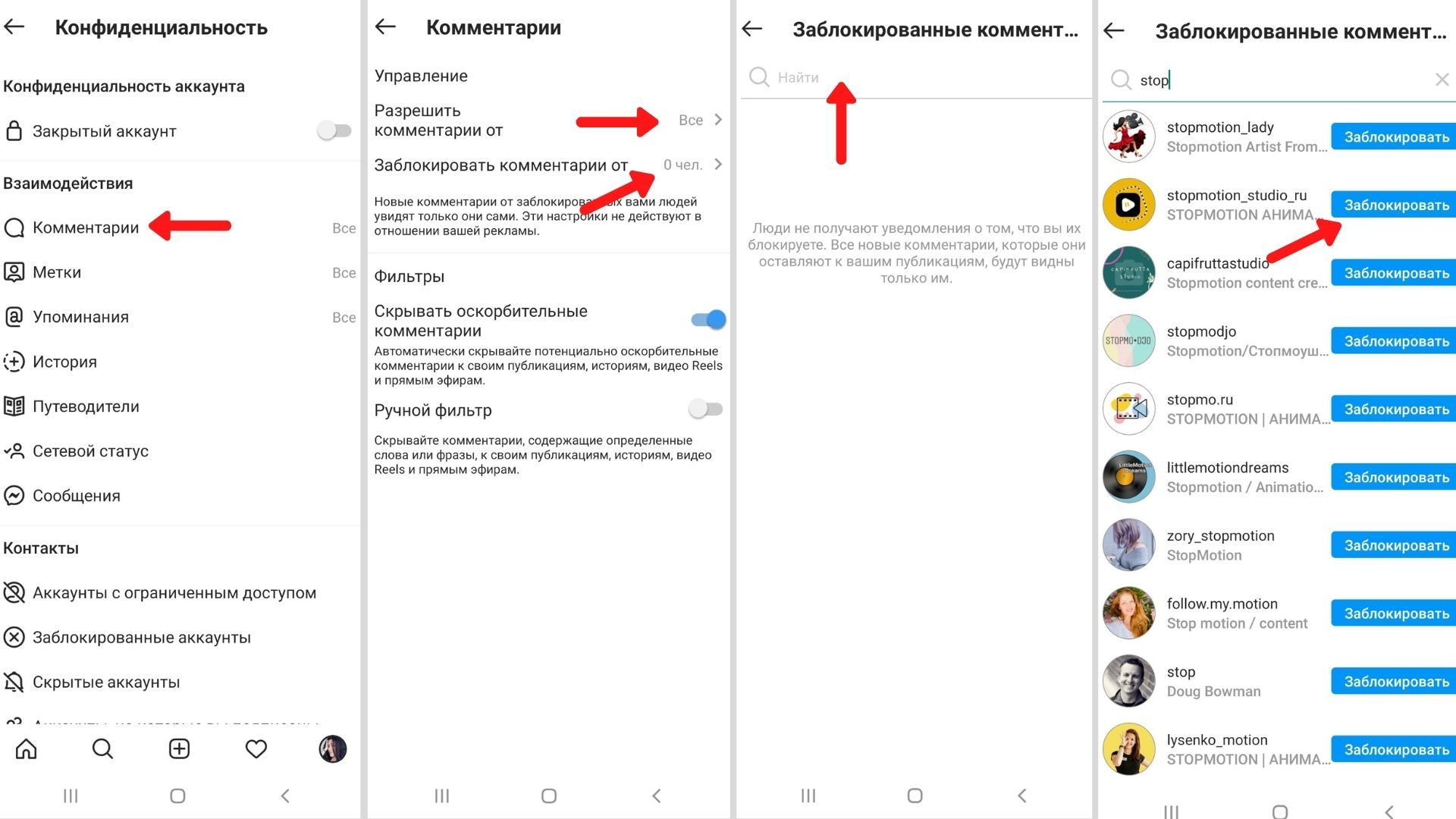
Как заблокировать свой аккаунт в Инстаграме*
Важно! Перед блокировкой убедитесь, что вы помните логин и пароль от аккаунта. Проверьте привязанную почту и пароль от нее. Обязательно привяжите аккаунт Фэйсбук*, и проверьте логин и пароль от него. Все это нужно, чтобы потом без проблем восстановить свой аккаунт.
Уверены, что хотите заблокировать? Тогда приступим:
- Откройте веб-версию Инстаграм*. Сделать это можно или на компьютере, или в браузере на телефоне. Заблокировать аккаунт из приложения нельзя.
- Зайдите в свой аккаунт, нажмите «Редактировать профиль».
- Прокрутите страницу вниз и в правом нижнем углу нажмите «Временно отключить мой аккаунт».
- Выберите причину блокировки.
- Введите свой пароль.
- После этого синяя кнопка «Временно отключить аккаунт» станет активной. Нажмите ее.
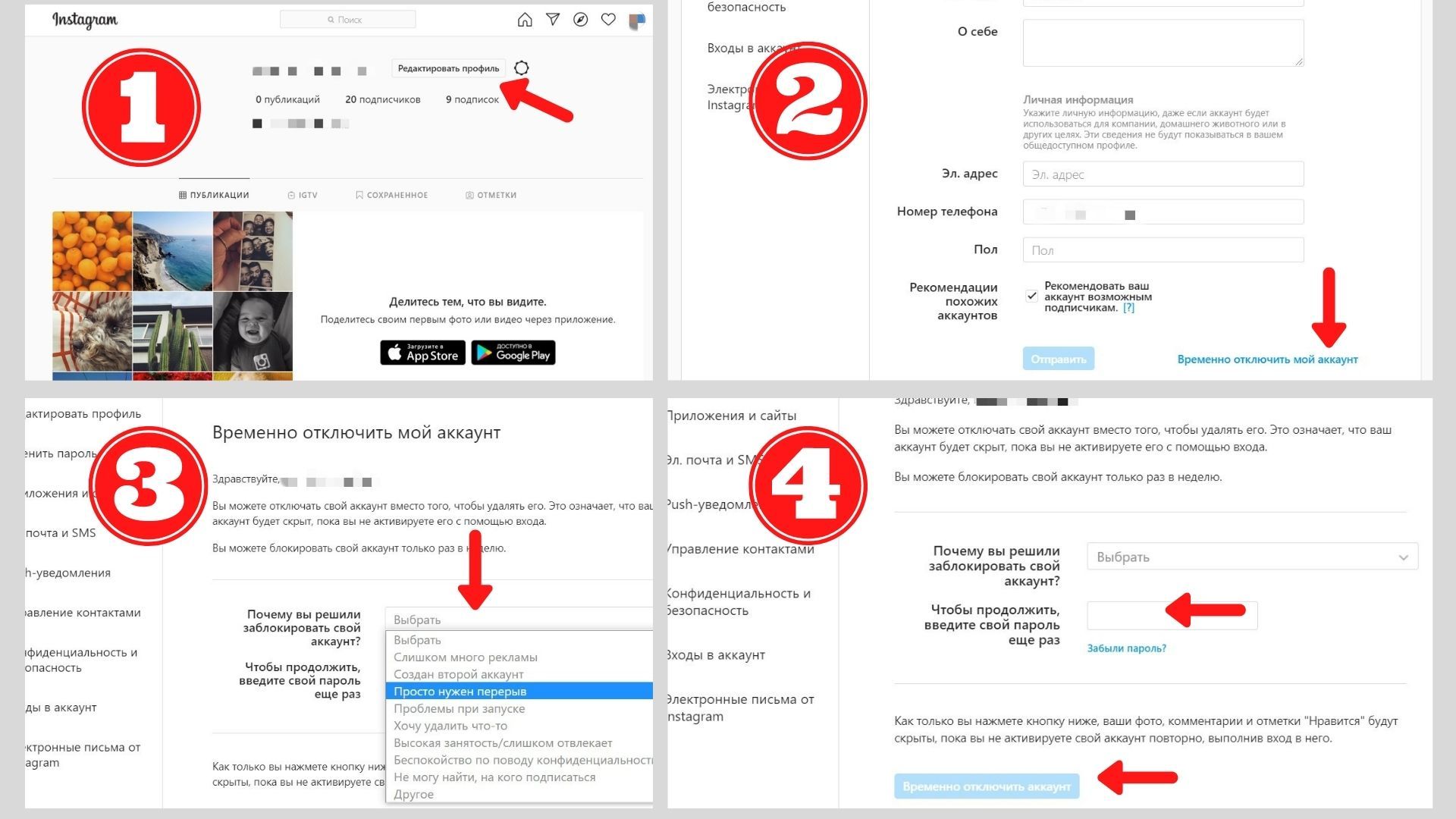
Как будет выглядеть ваш аккаунт после блокировки? Никак. Его никто не увидит. От слова совсем. Процедура временной блокировки создает видимость удаленной страницы, но с возможностью ее восстановить, причем сделать это мгновенно. Не волнуйтесь, контент из аккаунта не пропадет, все останется на месте, но пользователям они будут недоступны. Выглядеть это будет достаточно правдоподобно.

Не путайте закрытый и временно заблокированный аккаунт. Это совершенно разные вещи. Закрытый аккаунт – это активный живой аккаунт, весь его контент видят одобренные подписчики. Заблокированный аккаунт не видит никто, даже сам владелец. Вернуть себе аккаунт также просто: зайдите в свой профиль через привычную форму на сайте.
*Соцсеть признана экстремистской и запрещена в России.